-
1. شروع به کار
- 1.1 دربارهٔ کنترل نسخه
- 1.2 تاریخچهٔ کوتاهی از گیت
- 1.3 گیت چیست؟
- 1.4 خط فرمان
- 1.5 نصب گیت
- 1.6 اولین راهاندازی گیت
- 1.7 کمک گرفتن
- 1.8 خلاصه
-
2. مقدمات گیت
- 2.1 دستیابی به یک مخزن گیت
- 2.2 ثبت تغییرات در مخزن
- 2.3 دیدن تاریخچهٔ کامیتها
- 2.4 بازگردانی کارها
- 2.5 کار با ریموتها
- 2.6 برچسبگذاری
- 2.7 نامهای مستعار در گیت
- 2.8 خلاصه
-
3. شاخهسازی در گیت
- 3.1 شاخهها در یک کلمه
- 3.2 شاخهسازی و ادغام مقدماتی
- 3.3 مدیریت شاخه
- 3.4 روند کاری شاخهسازی
- 3.5 شاخههای ریموت
- 3.6 ریبیسکردن
- 3.7 خلاصه
-
4. گیت روی سرور
- 4.1 پروتکلها
- 4.2 راهاندازی گیت در سرور
- 4.3 ساختن کلید عمومی SSH
- 4.4 نصب و راهاندازی سرور
- 4.5 دیمن گیت
- 4.6 HTTP هوشمند
- 4.7 گیتوب
- 4.8 گیتلب
- 4.9 گزینههای شخصی ثالث میزبانی شده
- 4.10 خلاصه
-
5. گیت توزیعشده
- 5.1 روندهای کاری توزیعشده
- 5.2 مشارکت در یک پروژه
- 5.3 نگهداری یک پروژه
- 5.4 خلاصه
-
6. GitHub (گیت هاب)
-
7. Git Tools
- 7.1 Revision Selection
- 7.2 Interactive Staging
- 7.3 Stashing and Cleaning
- 7.4 Signing Your Work
- 7.5 Searching
- 7.6 Rewriting History
- 7.7 Reset Demystified
- 7.8 Advanced Merging
- 7.9 Rerere
- 7.10 Debugging with Git
- 7.11 Submodules
- 7.12 Bundling
- 7.13 Replace
- 7.14 Credential Storage
- 7.15 Summary
6.4 GitHub (گیت هاب) - Managing an organization (مدیریت یک سازمان)
Managing an organization (مدیریت یک سازمان)
علاوه بر حسابهای تککاربره، در گیتهاب چیزی به نام سازمانها وجود دارد. مثل حسابهای شخصی، حسابهای سازمانی یک فضای نام (namespace) دارند که همه پروژههای آنها در آن قرار میگیرد، اما خیلی چیزهای دیگر متفاوت است. این حسابها نماینده گروهی از افراد با مالکیت مشترک روی پروژهها هستند و ابزارهای زیادی برای مدیریت زیرگروههای این افراد وجود دارد. معمولاً این حسابها برای گروههای متنباز (مثل «perl» یا «rails») یا شرکتها (مثل «google» یا «twitter») استفاده میشوند.
Organization Basics (اصول اولیه سازمان)
ساخت یک سازمان نسبتاً ساده است؛ فقط کافی است روی آیکون «+» در بالای سمت راست هر صفحه گیتهاب کلیک کنید و از منو گزینه «سازمان جدید» را انتخاب کنید.
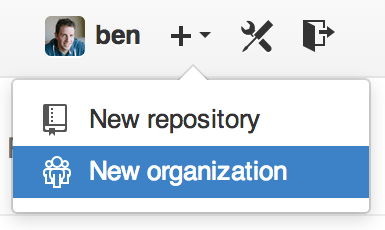
ابتدا باید نام سازمان خود را انتخاب کنید و یک آدرس ایمیل برای نقطه تماس اصلی گروه ارائه دهید. سپس میتوانید در صورت تمایل، سایر کاربران را بهعنوان هممالک (co-owner) حساب دعوت کنید.
با دنبال کردن این مراحل، بهزودی مالک یک سازمان کاملاً جدید خواهید شد. مانند حسابهای شخصی، سازمانها نیز رایگان هستند اگر همه چیزهایی که قصد دارید در آن ذخیره کنید متنباز (open source) باشد.
بهعنوان مالک یک سازمان، وقتی مخزنی را فورک (fork) میکنید، این امکان را دارید که فورک را در فضای نام (namespace) سازمان خود انجام دهید. وقتی مخازن جدیدی ایجاد میکنید، میتوانید آنها را یا تحت حساب شخصی خود یا تحت هر یک از سازمانهایی که مالک آنها هستید، بسازید. همچنین بهطور خودکار هر مخزن جدیدی که تحت این سازمانها ایجاد شود را «watch» خواهید کرد.
دقیقاً مانند Your Avatar (آواتار شما)، میتوانید برای سازمان خود آواتار آپلود کنید تا کمی شخصیسازی شود. همچنین مانند حسابهای شخصی، یک صفحه فرود (landing page) برای سازمان وجود دارد که تمام مخازن شما را فهرست میکند و دیگران میتوانند آن را مشاهده کنند.
حالا بیایید برخی از تفاوتهای حساب سازمانی را بررسی کنیم.
Teams (تیم ها)
سازمانها از طریق تیمها با افراد مرتبط میشوند؛ تیمها در واقع گروههایی از حسابهای کاربری فردی و مخازنی هستند که در سازمان قرار دارند و مشخص میکنند هر نفر چه نوع دسترسیای به آن مخازن دارد.
برای مثال، فرض کنید شرکت شما سه مخزن دارد: frontend، backend و deployscripts.
شما میخواهید توسعهدهندگان HTML/CSS/JavaScript به مخزن frontend و شاید backend دسترسی داشته باشند، و تیم عملیات (Operations) به مخازن backend و deployscripts دسترسی پیدا کنند.
تیمها این کار را ساده میکنند، بدون اینکه مجبور باشید برای هر مخزن بهصورت جداگانه دسترسی همکاران را مدیریت کنید.
صفحه سازمان، یک داشبورد ساده از تمام مخازن، کاربران و تیمهایی که زیرمجموعه این سازمان هستند را به شما نمایش میدهد.
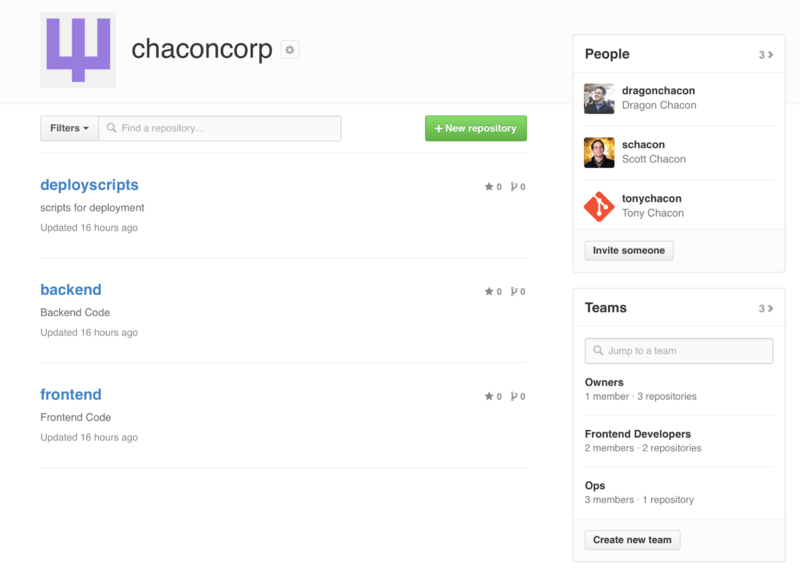
برای مدیریت تیمهای خود، میتوانید روی بخش Teams در نوار کناری سمت راست صفحه در The Organization page. کلیک کنید. این کار شما را به صفحهای هدایت میکند که میتوانید اعضای تیم را اضافه کنید، مخازن را به تیم اختصاص دهید یا تنظیمات و سطح دسترسی تیم را مدیریت کنید. هر تیم میتواند دسترسی فقطخواندنی (read-only)، خواندن/نوشتن (read/write) یا مدیریتی (administrative) به مخازن داشته باشد. برای تغییر این سطح دسترسی، کافیست روی دکمه «Settings» در The Team page. کلیک کنید.
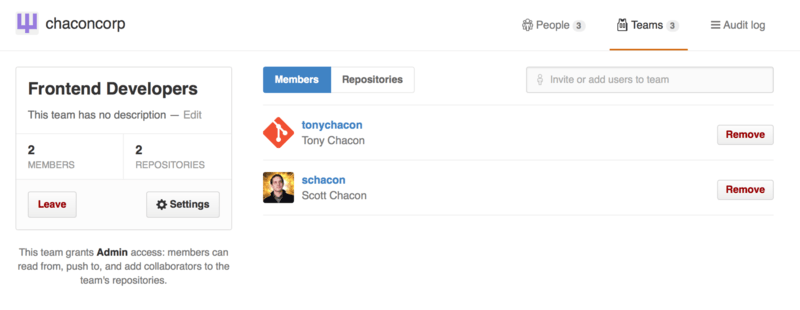
وقتی کسی را به یک تیم دعوت میکنید، یک ایمیل برای او ارسال میشود که اطلاع دهد به تیم دعوت شده است.
علاوه بر این، @mention تیمها (مثل @acmecorp/frontend) تقریباً مشابه همان عملکردی است که برای کاربران فردی وجود دارد، با این تفاوت که تمام اعضای تیم در آن بحث مشترک میشوند. این قابلیت زمانی مفید است که میخواهید توجه یک تیم را جلب کنید اما دقیقاً نمیدانید چه کسی را باید سؤال کنید.
یک کاربر میتواند عضو چندین تیم باشد، پس خودتان را محدود به تیمهای کنترل دسترسی نکنید. تیمهای با علاقهمندیهای خاص مثل ux، css یا refactoring برای سوالات مربوط به حوزههای خاص مفید هستند، و تیمهای دیگری مانند legal و colorblind برای موضوعات کاملاً متفاوت کاربرد دارند.
Audit Log (گزارش حسابرسی)
سازمانها همچنین به مالکین امکان دسترسی به همه اطلاعات مربوط به فعالیتهای انجامشده در سازمان را میدهند. میتوانید به تب «Audit Log» مراجعه کنید و ببینید چه رویدادهایی در سطح سازمان اتفاق افتاده، چه کسی آنها را انجام داده و این فعالیتها از کجا (در چه نقطهای از جهان) صورت گرفتهاند.
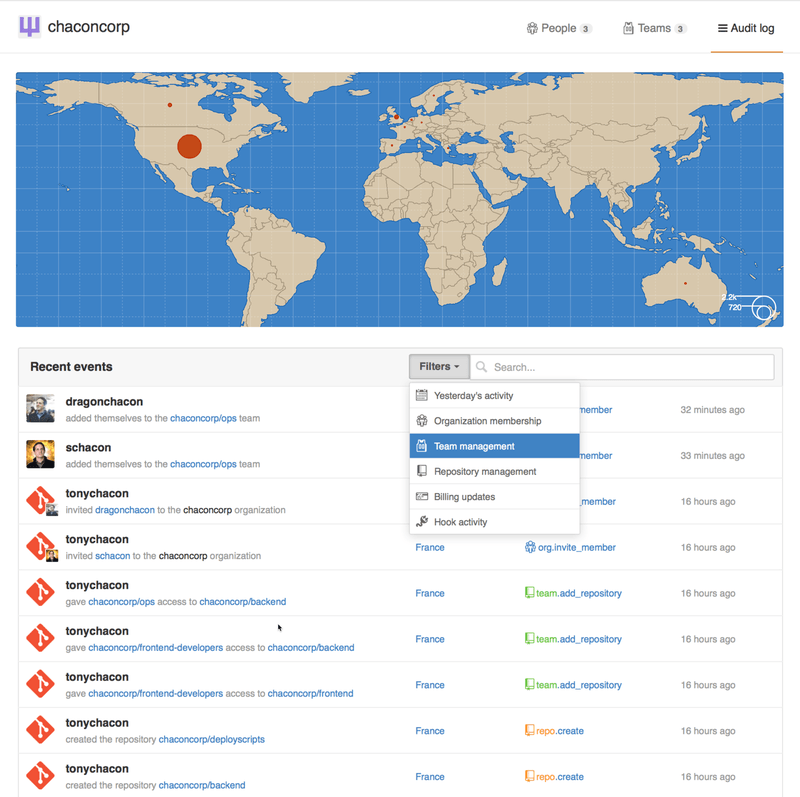
همچنین میتوانید گزارشها را بر اساس نوع خاصی از رویدادها، مکانهای مشخص یا افراد خاص فیلتر کنید.
